گابریل از ویژگی Comment Word برای اضافه کردن نظرات به اسنادی که ویرایش می کند استفاده می کند. او پرسید که آیا راهی برای اضافه کردن یک نظر یک بار و ارائه چندین مرجع به آن نظر واحد وجود دارد یا خیر. متأسفانه، هیچ راه ذاتی برای انجام این کار با استفاده از Word وجود ندارد. قابلیت نظر دادن با این حال، راههایی وجود دارد که میتوانید به مشکل نزدیک شوید، که ممکن است نتیجه دلخواه را فراهم کند.
اگر تمایل شما محدود کردن افعال در قسمت نظرات ورد است، می توانید نظرات خود را به صورت دستی شماره گذاری کرده و سپس به آنها ارجاع دهید. میدانید که ورد به صورت خودکار نظر میدهد، اما وقتی واقعاً نظری را وارد میکنید، میتوانید ابتدا یک شناسه نظر مانند "Comment 1"، "C1" یا "#1" تایپ کنید. سپس، ادامه دهید و نظر طولانی خود را تایپ کنید. در قسمتهای بعدی سند، زمانی که میخواهید به همان نظر طولانی اشاره کنید، یک نظر همانطور که معمولاً انجام میدهید درج کنید، اما سپس در خود نظر بگویید "به نظر 1 مراجعه کنید" یا "به C1 مراجعه کنید". این کار نیاز به تایپ مجدد نظر طولانی اصلی را از بین می برد، مرجعی را برای خواننده فراهم می کند و به آنها یک شماره نظر بدون تغییر برای مرجع می دهد.
راه حل ممکن دیگر قطعاً فناوری پایین است و از ویژگی هایلایتر Word استفاده می کند. اگر تعداد محدودی از نظرات توضیحی «استاندارد» دارید که در ویرایش اسناد استفاده می کنید، می توانید یک «افسانه» در ابتدای یک سند اضافه کنید که این موارد را به هم مرتبط می کند. توضیحی برای یک رنگ هایلایتر خاص. سپس، وقتی آن نظر برای یک قطعه متن قابل اعمال است، آن قطعه متن را با استفاده از همان رنگ هایلایتر برجسته کنید. به عنوان مثال، می توانید تمام نمونه های بازسازی صدای غیرفعال را با هایلایت سبز و همه نمونه ها علامت بزنید. اشتباه ملکی/جمع با هایلایتر بنفش.
رویکرد نهایی ممکن شامل استفاده از نشانکها و لینکها به همراه نظرات است. می توانید این مراحل را امتحان کنید:
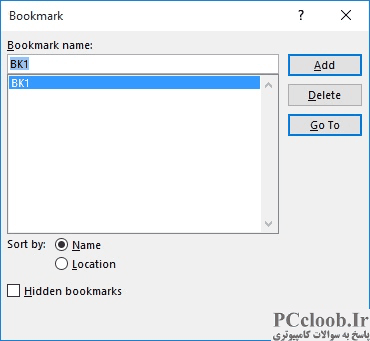
شکل 1. کادر محاوره ای نشانک.
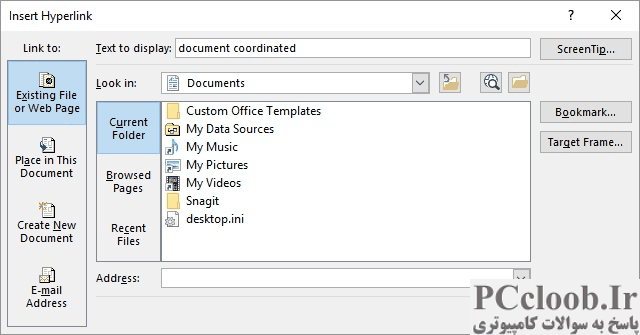
شکل 2. کادر محاوره ای Insert Hyperlink.
- اولین نظری را که می خواهید بعداً به آن ارجاع دهید وارد کنید. Word به شما امکان می دهد نظر را تایپ کنید.
- متن نظری را که وارد کردید انتخاب کنید. (نه علامت نظر در سند، بلکه متن واقعی نظر.)
- زبانه Insert روبان را نمایش دهید.
- روی ابزار نشانک در گروه پیوندها کلیک کنید. Word کادر محاوره ای نشانک را نمایش می دهد. (شکل 1 را ببینید.)
- نامی را که میخواهید برای ارجاع به این نظر استفاده کنید، وارد کنید. به عنوان مثال، C1 می تواند به اولین نشانک نظر شما مراجعه کند.
- در سند خود، مکان نما را در جایی قرار دهید که می خواهید یک ارجاع متقابل به نظری که در مرحله 1 ایجاد کرده اید ایجاد کنید.
- روی ابزار Hyperlink کلیک کنید یا Ctrl+K را فشار دهید . Word کادر محاوره ای Insert Hyperlink را نمایش می دهد. (شکل 2 را ببینید.)
- روی Place in this Document در سمت چپ کادر محاوره ای کلیک کنید.
- نام نشانک مورد استفاده در مرحله 5 را انتخاب کنید.
- در کادر Text to Display، متنی را که میخواهید برای ارجاع متقابل استفاده کنید، مشخص کنید.
- روی OK کلیک کنید. Word یک لینک به نظر اصلی شما درج می کند.
با وجود هایپرلینک، شخصی می تواند روی لینک کلیک کند و مستقیماً به متن نظری که در مرحله 2 مشخص کرده اید منتقل می شود.
اگر متوجه شدید که از همان ارجاع متقابل نظر بارها و بارها استفاده می کنید، می توانید یک ورودی بلوک ساختمانی ایجاد کنید که از لینک استفاده می کند. این مراحل را دنبال کنید:
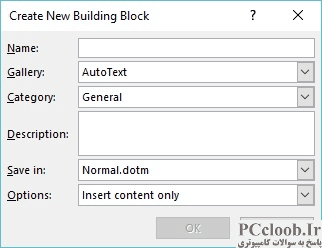
شکل 3. کادر محاوره ای Create New Building Block.
- لینک واقعی که ایجاد کرده اید را انتخاب کنید.
- برای نمایش کادر گفتگوی Create New Building Block، Alt+F3 را فشار دهید . (شکل 3 را ببینید.)
- یک نام برای ورودی بلوک ساختمان، مانند C1 وارد کنید.
- روی OK کلیک کنید تا در واقع ورودی ایجاد شود.
حالا، وقتی بعداً میخواهید به نظر اصلی مراجعه کنید، نام Building Block را تایپ کرده و F3 را فشار دهید . لینک به طور خودکار به سند شما اضافه می شود و شما می توانید ویرایش را همانطور که به طور معمول انجام می دهید ادامه دهید.